Wix Pro Gallery: Een 'Meer laden'-knop inschakelen en aanpassen
5 min
In dit artikel
- Een 'Meer laden'-knop inschakelen
- Een 'Meer laden'-knop aanpassen
- Problemen met de 'Meer laden'-knop oplossen voor professionele galerijen die met de Wix Editor zijn gebouwd
Voeg een 'Meer laden'-knop toe aan je galerij om het volume aan inhoud waarmee bezoekers worden geconfronteerd wanneer ze je website openen, te minimaliseren. Je kunt dan kiezen of je bezoekers wilt toestaan om alle afbeeldingen met één klik of onderdeel voor onderdeel te laden.
Je kunt de tekst, het lettertype, de kleur en meer van de knop aanpassen om de rest van het ontwerp van je website aan te vullen.
Let op:
Je een 'Meer laden'-knop alleen toevoegen aan indelingen met een verticale scroll. Je kunt geen 'Meer laden'-knop toevoegen aan de volgende indelingen: Thumbnails, Slider, Diavoorstelling en Kolom.
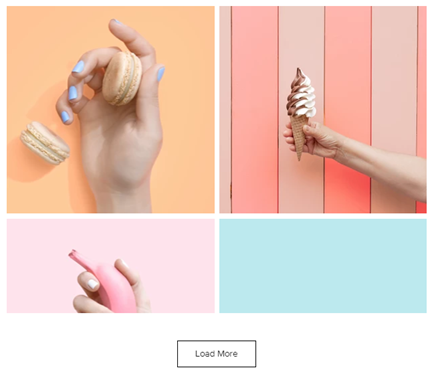
Een 'Meer laden'-knop inschakelen
Voeg een 'Meer laden'-knop toe aan je galerij zodat bezoekers alle afbeeldingen met één klik, of sectie voor sectie kunnen laden. Elke sectie heeft dezelfde grootte als de originele galerij, wat betekent dat als je originele galerijweergave vier afbeeldingen toont, elke volgende sectie die een bezoeker laadt vier afbeeldingen zal tonen.
Wix Editor
Studio Editor
- Ga naar je Editor.
- Klik op het Pro Gallery-element op je pagina.
- Klik op Instellingen.
- Klik op het Indeling-tabblad.
- Klik op Indeling personaliseren.
- Klik op de Meer laden-schakelaar om deze in te schakelen.
- Selecteer een optie onder Hoeveel afbeeldingen laden er?
- Alle afbeeldingen: Alle afbeeldingen worden geladen.
- Nog één sectie: De volgende sectie van de galerij wordt geladen.
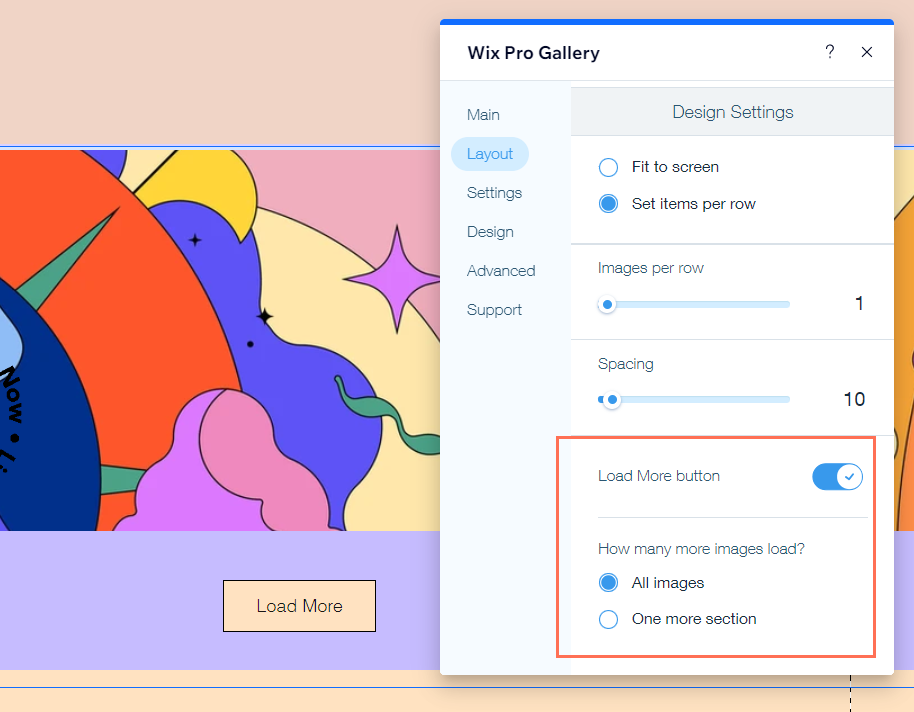
Een 'Meer laden'-knop aanpassen
Personaliseer de tekst, het lettertype, de kleur en meer van je 'Meer laden'-knop zodat deze bij de rest van het ontwerp van je website past.
Wix Editor
Studio Editor
- Ga naar je Editor.
- Klik op het Pro Gallery-element op je pagina.
- Klik op Instellingen.
- Klik op het Ontwerp-tabblad.
- Klik op het Knoppen-tabblad.
- Pas de 'Meer laden'-knop aan met de volgende opties:
- Knoptekst: Klik op het Knoptekst-veld om de tekst die op de knop wordt weergegeven te wijzigen.
- Stijl en kleur lettertypen: Klik op de dropdown om het lettertype, de tekstgrootte en meer van de knop aan te passen. Klik op het kleurvak om een kleur te selecteren.
- Kleur en dekking knop: Sleep de schuifregelaar om de transparantie van de knop te wijzigen en klik op het kleurvak om de kleur te selecteren.
- Dikte en kleur rand: Sleep de schuifregelaar om de randbreedte van de knop te wijzigen en klik op het kleurvak om de kleur van de rand te wijzigen.
- Radius hoeken: Sleep de schuifregelaar om de hoeken van de knop ronder te maken.
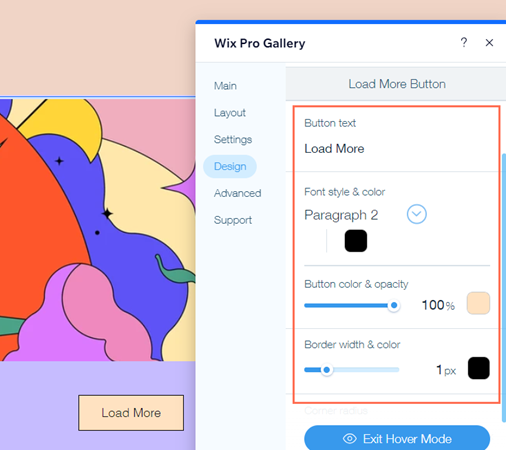
Tip:
Als je maar één rij afbeeldingen ziet, sleep je simpelweg de onderste greep van de galerij om de grootte te vergroten.
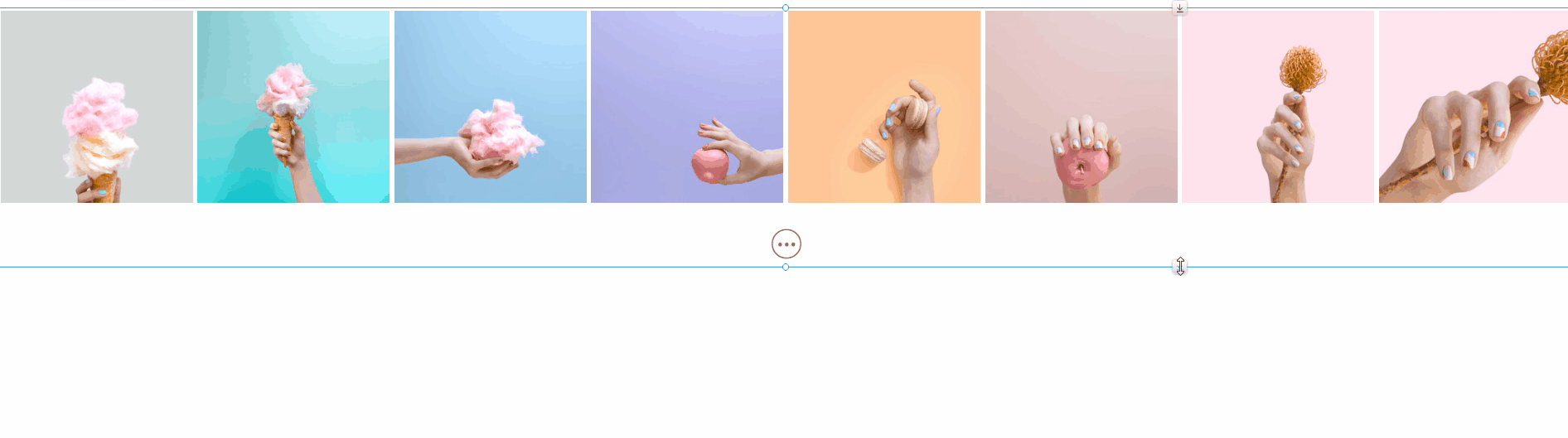
Problemen met de 'Meer laden'-knop oplossen voor professionele galerijen die met de Wix Editor zijn gebouwd
Er kunnen problemen optreden in bepaalde indelingen wanneer de Meer laden-knop is ingeschakeld op galerijen die met de Wix Editor zijn gebouwd. Afhankelijk van het probleem dat je ondervindt, zijn er verschillende oplossingen beschikbaar.
Als je je Pro Gallery in de Studio Editor hebt gebouwd, volg dan onze Studio-specifieke richtlijnen om eventuele problemen met betrekking tot responsiviteit op te lossen.
Klik op een optie hieronder om te lezen hoe je veelvoorkomende problemen met de Meer laden-knop in de Wix Editor kunt oplossen:
Afbeeldingen van verschillende hoogtes worden afgesneden wanneer de 'Meer laden'-knop is ingesteld om 'Nog één sectie' te openen
De laatste rij afbeeldingen wordt afgesneden wanneer de galerij wordt ingesteld op volledige breedte (rasterindeling)
Afbeeldingen onderaan het volgende gedeelte zijn afgesneden (Tegels- en Collage-indeling)

